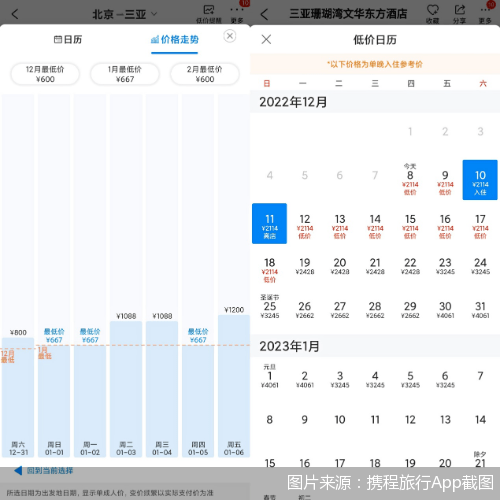Word中如何插入交互式内容,Microsoft Word 是一款功能强大的办公软件,不仅可以编辑文档、制作简历、设计宣传册,还可以插入各种交互式内容,使文档更加生动有趣。
Word中如何插入交互式内容
在本教程中,我将详细介绍如何在Word中插入交互式内容,包括插入链接、插入图表和插入表格等。
插入链接
插入链接可以使读者能够轻松地访问其他文档、网页或者跳转到指定的位置,提供更多的信息。
要插入链接,可以按以下步骤操作:
1、选中要添加链接的文本或者图片。
2、点击菜单栏上的“插入”选项卡。
3、点击“链接”按钮。
4、在弹出的对话框中,输入链接的地址,可以是本地文件的路径、网页的URL或者一个书签。
5、点击“确定”按钮,完成链接插入。
通过插入链接,读者可以方便地从文档中访问相关内容,提供更丰富的信息。
插入图表
图表可以将大量的数据以直观的方式呈现,使读者更容易理解和分析。
要插入图表,可以按以下步骤操作:
6、在文档中选中要插入图表的位置。
7、点击菜单栏上的“插入”选项卡。
8、点击“图表”按钮。
9、在弹出的对话框中,选择你想要插入的图表类型,例如柱状图、折线图或者饼图。
10、点击“确定”按钮,完成图表插入。
通过插入图表,读者可以更清晰地看到数据的变化和趋势,更容易理解信息。
插入表格
表格可以将复杂的数据整理成有序的结构,方便读者查阅和比较。
要插入表格,可以按以下步骤操作:
11、在文档中选中要插入表格的位置。
12、点击菜单栏上的“插入”选项卡。
13、点击“表格”按钮。
14、在弹出的下拉菜单中,选择要插入的表格大小,如2x2或3x3。
15、点击所选大小的网格,即可完成表格插入。
通过插入表格,读者可以更方便地查看和比较数据,整理信息更加有条理。
Word中如何插入交互式内容,通过以上介绍,我相信你已经学会了在Word中插入交互式内容的方法,包括插入链接、插入图表和插入表格。希望这些技巧能够帮助你更好地使用Word,制作出更有趣、更生动的文档。